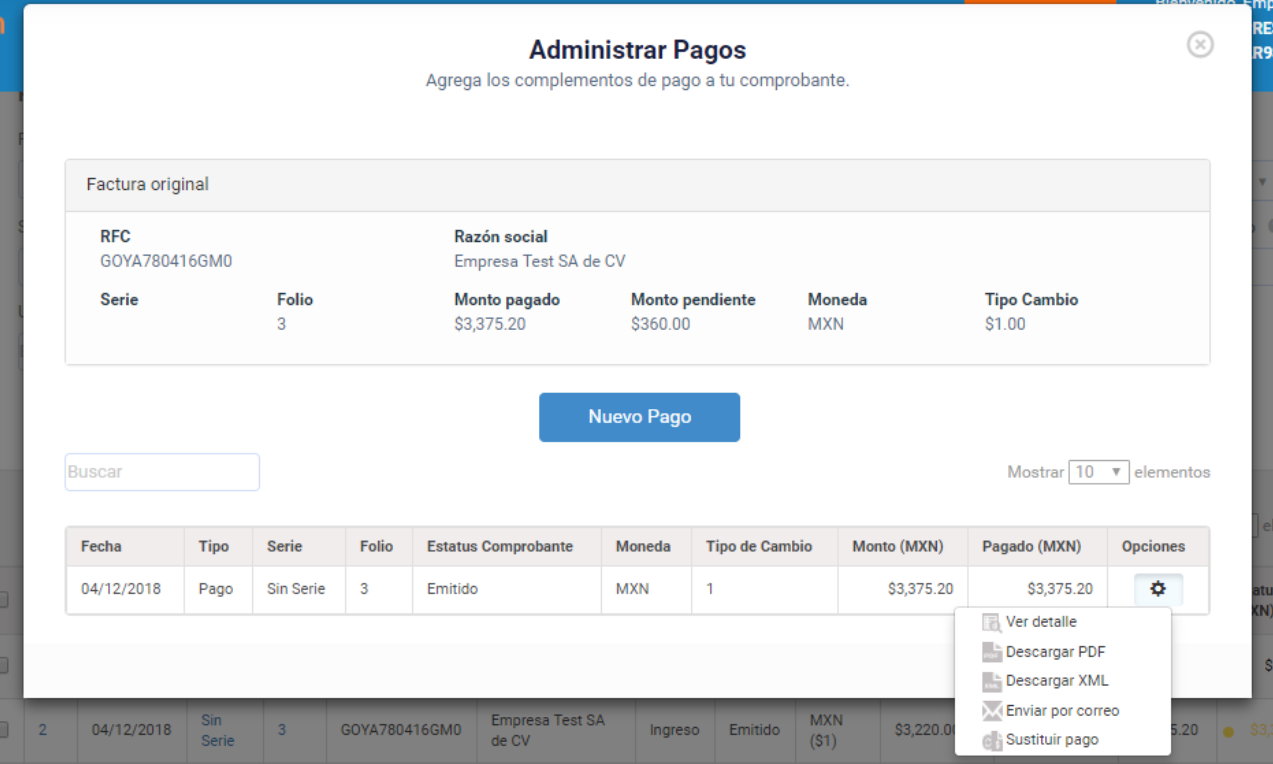¿Cómo generar un pago por factoraje?
Descubre los pasos esenciales para generar un CFDI de pago para factoraje, desde la recolección de los datos, permitiendo cambiar el RFC receptor
Table of Contents
Cuando las transacciones que realizas es a través de factoraje, para realizar el complemento de Pago debes realizar los siguientes pasos. Primero hay que localizar la factura a la que le quieres aplicar el Recibo Electrónico de Pago, y seleccionas la opción Administrar Pagos.
Importante: la factura debe de estar generara con Método de Pago: PPD - Pago en parcialidades o diferido, sólo de esta manera te aparecerá la opción de Administrar Pagos.
Para ello puedes:
Dar clic en el engrane y directamente seleccionar Administrar Pagos

O también puedes seleccionar la opción de Ver detalle y en la parte inferior seleccionar la opción Administrar Pagos, ésto con la finalidad de verificar que es correcta la información de la factura.
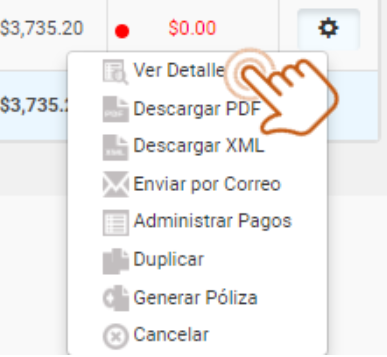

Se abrirá una ventana emergente en la cual se iniciará a generar el complemento de pago. Para agregar más de una Forma de Pago, hay que habilitar la opción de Factoraje (que se pinte de color azul). Al habilitar la opción de Factoraje se activará la opción del RFC de la factura original, y podrás cambiar el RFC, si lo tienes registrado dentro del sistema, al teclear las primeras letras del RFC se desplegará la información, de lo contrario tendrás que agregar el RFC nuevo.
Capturar la información que solicita, incluyendo el Régimen Fiscal del Receptor.

En el apartado de Información del Comprobante selecciona la Serie y Lugar de Expedición.
¿Quieres emitir el CFDI de pago con fecha anterior?
Con Facturador.com puedes emitir con fecha pasada, hasta 72 horas atrás. Para más información te invitamos ver el siguiente artículo ¿Cómo emitir con fecha anterior?
El apartado de A Cuenta de Terceros, es opcional. En caso de que aplique ingresa la información como RFC, Nombre o Razón Social, Régimen Fiscal y Código Postal del domicilio fiscal.

Posteriormente en la sección de Información del Complemento de Pago, se llenará con la información que solicita. Los campos que indica opcional se pueden dejar vacíos. Posteriormente de llenar la información se dará clic en Agregar.
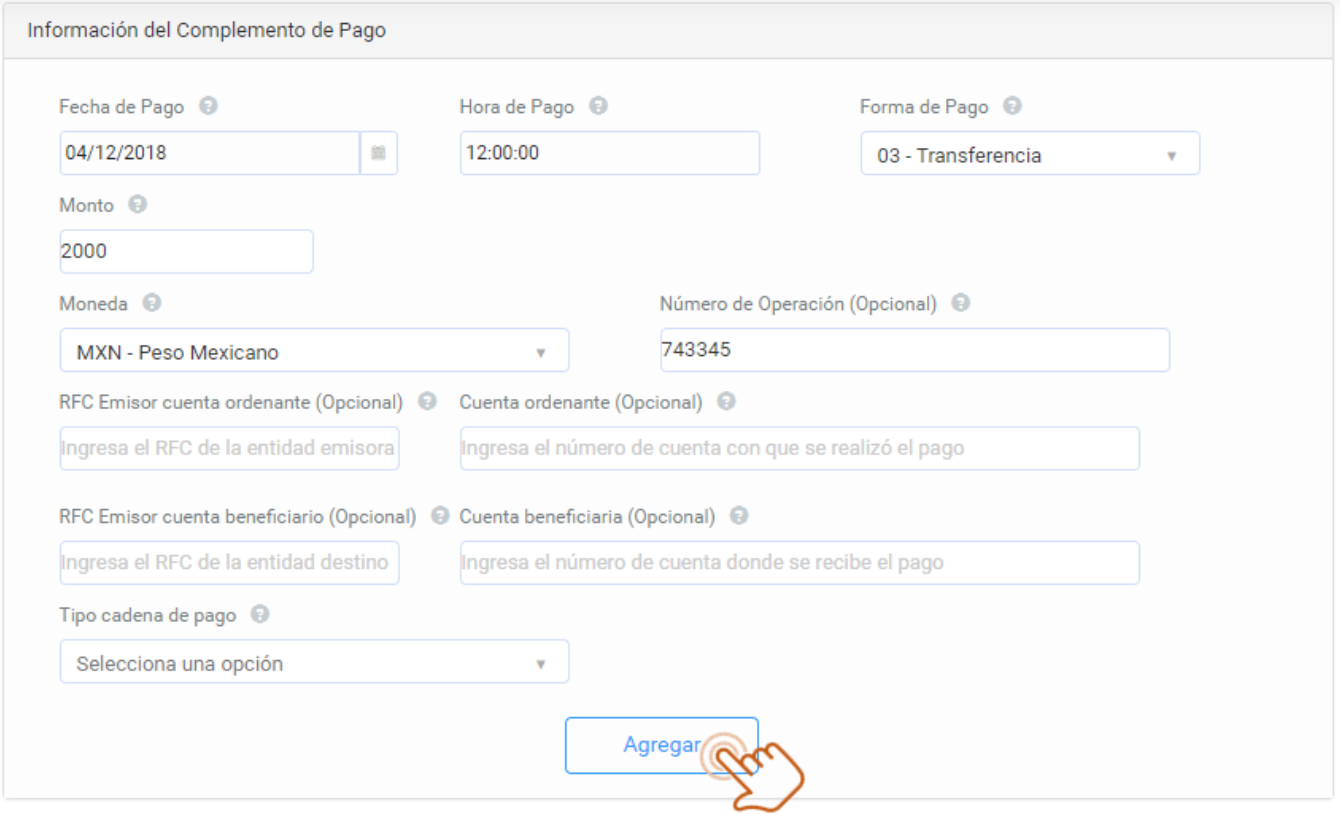
Este proceso lo realizarás cuantas Formas de Pago diferente tengas, dentro de la misma ventana se irán registrando las Formas de Pago que agregues en el Recibo Electrónico de Pago o Complemento de Pago como muestra la imagen de abajo.

Ya que tengas todos los pagos que te hayan hecho en tu Complemento de pago, el siguiente paso es dar clic en Generar. Es muy importante que verifiques la información que se muestra en Monto Pagado, ya que indica el total de los pagos que acabas de registrar.
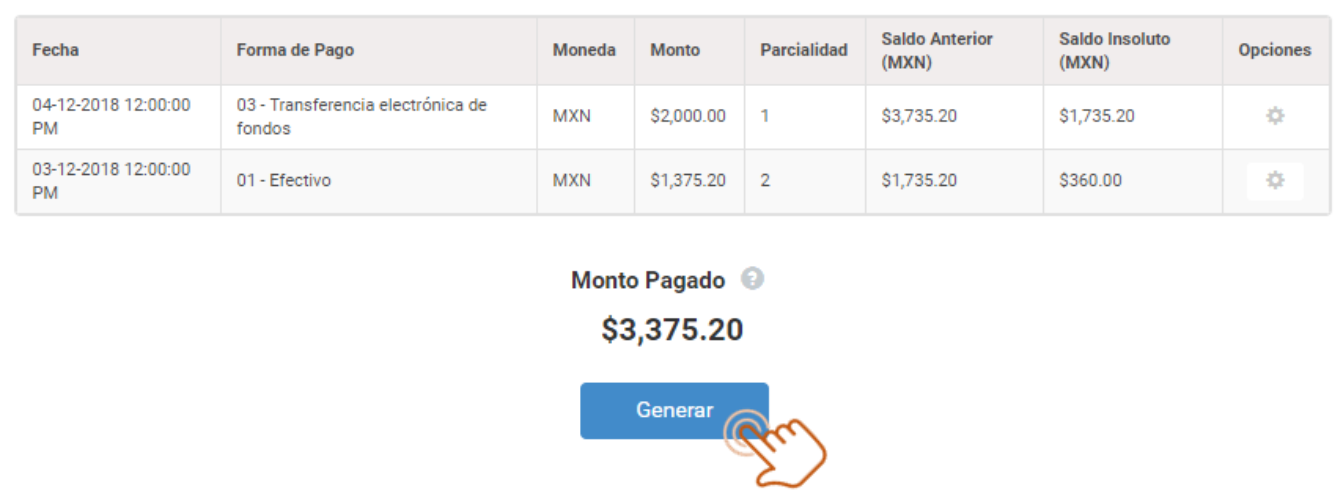
Posteriormente se mostrará la misma ventana emergente indicando la factura original, y en la parte de abajo se irán registrando los Complementos de Pago que vayas generando. De lado derecho encontrarás un engrane en donde podrás ver las opciones de Ver detalle, Descargar PDF, Descargar XML, Enviar por correo y Sustituir pago.